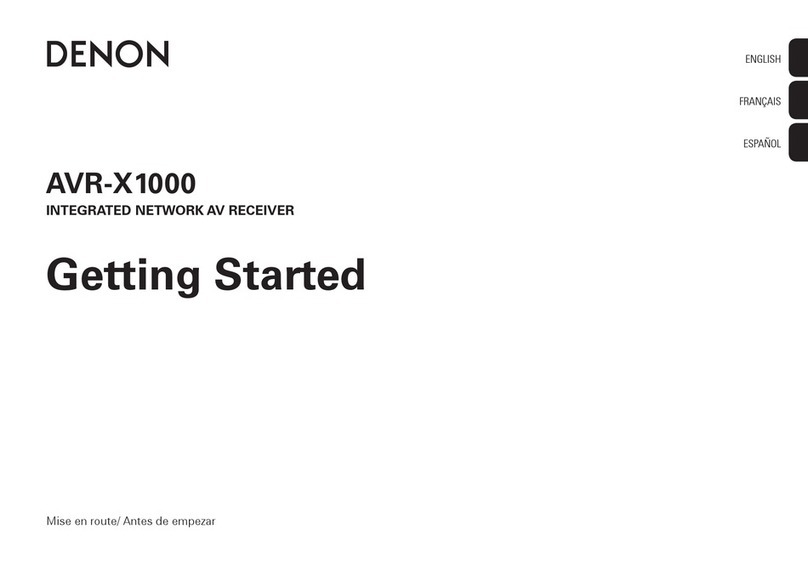Good Way Technology AN2820 User manual

English
GREAT BRITAIN
internet: www.clasohlson.co.uk
Ver. 20150107
USB to HDMI adaptor
Art.no 38-4614 Model AN2820
Please read theentire instruction manual before using theproduct and
then save it for future reference. We reserve theright for any errors in
text or images and any necessary changes made to technical data.
In theevent of technical problems or other queries, please contact our
Customer Services.
Product description
Functions as anexternal graphics card which converts a computer
USB port into anHDMI output allowing for direct display onto anadditional
monitor. Can be used to mirror your screen image or to double your work
area (increase Windows desktop). Audio signals are also transmitted
through theadaptor.
Connect anHDMI cable (sold separately) thebetween theUSB to
HDMI adaptor and theadditional monitor.
Supports resolutions of up to 1920×1080 pixels.
Package contents
• USB to HDMI adaptor
• Instruction manual
• USB cable
Installation
Compatible operating systems:
Windows 7 (32/64-bit), 8 (32/64-bit), Vista and XP (SP3).
Note: It is very important that your graphics card drivers are updated
before beginning installation.
Example installation on Windows 7 (English version)
1. Connect theadaptor to anUSB port (version 2.0 or later) on your
computer.
2. Theadaptor will automatically
be detected and displayed
in “Control Panel” in “Other
devices” under “Device
manager”. Its display name
will be “USB HDMI Adapter”,
but it will be marked initially
by awarning icon as all of its
drivers have yet to be installed.
3. Right click theUSB HDMI
Adapter icon and select
Update Driver Software.
4. If you encounter a “User
Account Control” dialogue
box when attempting to
install thedrivers, enter your
administrator’s password.
Otherwise click on Allow/Yes
to continue installation.
5. Click on Search
automatically for
driver software
in order to start
anInternet search for
thelatest drivers.
6. Once thelatest drivers
are found the “Licence
agreement” box should
then appear. Click on
IAccept to continue
installation.
7. Awarning dialogue
will appear once
theinstallation starts,
warning you that
possible screen flashing
or black screens
might occur during
installation. Installation
may take some time.
Allow theinstallation
process to complete
and wait for further instructions. All software configuration takes
place automatically. Wait until themessage “Windows has
successfully updated your driver software” is shown, to confirm
successful installation. Click on Close to continue.
8. Theadaptor should now appear in
“Control panel/Device Manager” using
its specific model name. Thename
should read “Display Link display
Adapter”, confirming that all drivers
have been installed.
Operating instructions
Connect anHDMI cable between theadaptor and theextra monitor.
TheDisplayLink Manager icon should now appear in your taskbar.
Allow theDisplayLink software to complete its configuration process,
if this is afirst time installation. It is possible that your screen might
flicker or blackout during theconfiguration process.
Settings for Windows 7 and Windows 8
Note: These are only meant to be general settings instructions and
may differ somewhat depending on which computer theUSB to HDMI
adaptor is connected to.
Open theDisplayLink
Manager software by clicking
on its taskbar icon.
Activate theextra display monitor/screen by selecting one of
thefollowing options:
Extend To: Stretches thedesktop to theRight , Left, Above
or Below in relation to its existing position.
Extend: Extends thedesktop onto thenew screen.
Set as Main Monitor: Uses theextra monitor as your main monitor.
Notebook-monitor off: Turns off your laptop monitor.
Mirror: Mirrors thesame image on all connected monitors.
Off: Turns off theDisplayLink programme and theextra display monitor.

English
GREAT BRITAIN
internet: www.clasohlson.co.uk
Ver. 20150107
To set theresolution and orientation of the extra screen, click on
Avancerad settings.
To set theimage display setting using Windows Mobility Center,
press [ ] + [P].
Example use of Windows Mobility Center
in Windows 7 and 8.
Windows 8
Windows 7
Cleaning
Disconnect theUSB-HDMI adaptor from your computer and wipe it
clean using asoft moistened cloth. Never use abrasive cleaning agents
or solvents.
Disposal
This product should be disposed of in accordance with local regulations.
If you are unsure how to proceed, contact your local council.
Troubleshooting
Problem Solution
My computer keeps
“freezing” during
installation.
Deactivate your anti-virus program and
turn off any other unnecessary programs
during installation.
Download and install thelatest graphics
card drivers.
Theadaptor connected
monitor flashes or is
completely black.
Check that theLED on theconnected
monitor is asolid green. Sometimes it
takes awhile for thepicture to display.
Allow some time for themonitor to
produce afunctioning display before
taking further action.
Try re-starting your computer.
Make sure your computer is not in
standby mode.
Check your cable connections if your
monitor’s red/orange LED appear.
If theproblem persists; uninstall
thesoftware, disconnect theUSB-HDMI
adaptor, reinstall thesoftware and try again.
If theextra monitor is aTV, check that it
is set to thecorrect channel/input source.
Refer to theTV set’s instruction manual.
Theadaptor connected
screen flashes.
This problem is usually caused by
therefresh rate setting being set too low.
In Mirror mode, increase therefresh rate
of theprimary monitor.
In “extend mode”, increase therefresh
rate of thesecondary monitor.
Thedesktop screen display
of thesecondary monitor
has ablack border when
in “extend mode”.
This occurs if theresolution of
thesecondary monitor is higher than
that of theprimary monitor. Set thesame
resolution for both monitors.
Idon’t receive any audio
from my connected TV.
Make sure that your computer is set to
thecorrect sound output. Enter theAudio
Devices settings in Control Panel.
Make sure that USB HDMI Adapter
is chosen as thedefault audio device,
otherwise right-click on it and then select
Use as default device.
Thepicture becomes
erratic when playing
video in fullscreen mode.
Try this:
Reduce theresolution setting to
640×480 or 800×600 pixels.
Use theUSB-HDMI adaptor in
“extend mode”.
Shut off any unnecessary functions which
require alot of processor capacity.
If you still have apoor picture, try these steps:
Certain media players require DirectX
hardware support in order to work well,
try using another media player that
requires less DirectX hardware support.
Drag themedia player over to thesecondary
monitor and turn themedia player off.
Restart themedia player – it should now
open on thesecondary monitor. Try playing
themedia file again.
Try reducing thehardware acceleration of
theprimary monitor (NOT thesecondary
monitor) to level 1, 2 or 3 and then restart
themedia player.
Set thehardware acceleration like this:
Right-click on any open area of
thedesktop and then choose Properties
> Settings > Advanced > Troubleshoot.
Some media players use this setting even
if playback occurs on another monitor.
Specifications
USB connection USB 2.0
Video interface HDMI
Connections Video output – HDMI 19-pin female
Video in – USB mini-B female
Programme compatibility Windows 7 (32/64-bit),
Windows 8 (32/64-bit), Vista, XP (SP3)
Power supply 5 V/350 mA (via USB-port)
Operating environment Humidity 0–85 % (RH)
Operating temperature 10–40 °C
Storage temperature −10–80 °C
Size (L×W×H) 84.5×55.5×18 mm
Screen resolution
Resolution Designation 16-bit
refresh rate (Hz)
32-bit
refresh rate (Hz)
640×480 VGA 60/72/75/85 60/72/75/85
800×600 SVGA 56/60/72/75/85 56/60/72/75/85
1024×768 XGA 60/70/75/85 60/70/75/85
1280×720 720p (HD) 60 60
1280×768 WXGA+ 60/75/85 60/75/85
1280×800 WXGA 60 60
1280×1024 SXGA 60/75/85 60/75/85
1366×768 WXGA+ 60 60
1400×1050 SXGA+ 60/75/85 60/75/85
1600×1200 UXGA 60 60
1680×1050 WSXGA+ 60 60
1920×1080 1080p
(FHD, Full HD)
60 60

Svenska
SVERIGE
kundtjänst tel. 0247/445 00 fax 0247/445 09
Ver. 20150107
USB till HDMI-adapter
Art.nr 38-4614 Modell AN2820
Läs igenom hela bruksanvisningen före användning och spara den
sedan för framtida bruk. Vireserverar oss för ev. text- och bildfel samt
ändringar av tekniska data. Vidtekniska problem eller andra frågor,
kontakta vår kundtjänst.
Produktbeskrivning
Adaptern fungerar som ett externt grafikkort och omvandlar enUSB-
port idatorn till enHDMI-utgång för att visa bilden på t.ex. enTV eller
enextra bildskärm. Kananvändas både för att spegla bilden på datorn
och för att dubblera arbetsytan (utökat Windowsskrivbord). Ävenljudet
kan sändas isamma HDMI-kabel genom adaptern.
Ansluten HDMI-kabel (säljs separat) mellan USB-adaptern och
din extraskärm.
Stöder upplösning på upp till 1920×1080 pixlar för extraskärmen.
Förpackningen innehåller
• USB till HDMI-adapter
• Bruksanvisning
• USB-kabel
Installation
Programvaran är kompatibel med följande operativsystem:
Windows 7 (32/64-bit), 8 (32/64-bit), Vista och XP (SP3).
Obs! Detär mycket viktigt att uppdatera grafikkortets drivrutiner
innan installationen påbörjas.
Installationsexempel för Windows 7 (engelsk version)
1. Anslut adaptern till enUSB 2.0-port eller senare på din dator.
2. Datorn hittar adaptern och
den visas i ”Control Panel”
under ”Other devices” i ”Device
manager”. Adaptern visas som
”USB HDMI Adapter”, men den
visas med ett utropstecken
eftersom alla drivrutiner ännu
inte är installerade.
3. Högerklicka på ikonen USB
HDMI Adapter och välj
Update Driver Software.
4. Om rutan ”User Account
Control” visas när du försöker
installera drivrutinerna, skriv
då in administratörslösenordet
eller klicka på Allow/Yes för att
fortsätta installationen om inte
lösenordet behövs.
5. Klicka på Search
automatically for
driver software för
att starta Internet-
sökningen efter de
senaste drivrutinerna.
6. En ruta för
”License agreement”
(godkännande av
licenstexten) visas.
Klicka på I Accept
för att fortsätta
installationen.
7. När installationen
börjar visas enruta
som upplyser om att
skärmen kan blinka
eller bli helt svart
under installationen.
Väntamedan
installationen fortsätter.
Programmet
konfigureras
automatiskt, vänta
tills det är färdigt och
”Windows has successfully updated your driver software” visas på
skärmen. Klicka på Close för att fortsätta.
8. Adaptern visas nu i ”Kontrollpanelen/
DeviceManager” med sin rätta
modellbeteckning. Adaptern visas
som ”Display Link display Adapter”,
det betyder att alla drivrutiner är
installerade.
Användning
Anslut enHDMI-kabel från adaptern till den extra bildskärmen.
Ikonenför programmet DisplayLink Manager visas i aktivitetsfältet.
Vänta tills programmet DisplayLink konfigurerats när det används
första gången. Skärmenkan flimra eller bli helt svart under tiden
som konfigureringen pågår.
Inställningar iWindows 7 och 8
Obs! Dettaär generella inställningar, de kan skilja sig åt något beroende
på vilken dator som USB till HDMI-adaptern är ansluten till.
Öppna programmet
DisplayLink Manager
genom att klicka på ikonen
nere i aktivitetsfältet.
Aktivera den anslutna skärmen genom att välja något av alternativen:
Extend To (utvidga till): utvidga skrivbordet iförhållande till den
befintliga skärmen, Right (till höger), Left (till vänster), Above (över),
Below (under).
Extend (utvidga): utvidga skärmbilden till den nya skärmen.
Set as Main Monitor (ställ in som primär skärm): använd den
skärm som är ansluten till adaptern som primär skärm.
Notebook-monitor off (stäng av laptopskärm): stäng av den
primära skärmen.
Mirror (spegla): visa samma bild på alla anslutna bildskärmar.
Off (stäng av): stäng av programmet DisplayLink och visningen av
dess anslutna bildskärm.

Svenska
SVERIGE
kundtjänst tel. 0247/445 00 fax 0247/445 09
Ver. 20150107
För att ställa in upplösning och orientering på den extra bildskärmen
klickar du på Avancerad konfiguration.
För att ställa in hur bilden ska visas går du in iWindows mobilitetscen-
ter genom att trycka [ ] + [P].
Exempel på Windows mobilitetscenter
i Windows 7 och 8.
Windows 8
Windows 7
Rengöring
Ta bort adaptern från datorn och torka sedan av adaptern med enmjuk,
fuktad trasa. Användaldrig slipande rengöringsmedel eller lösningsmedel.
Avfallshantering
När du ska göra dig av med produkten ska detta ske enligt lokala före-
skrifter. Är du osäker på hur du ska gå tillväga, kontakta din kommun.
Specifikationer
USB-anslutning USB 2.0
Videogränssnitt HDMI
Anslutningar Videoutgång – HDMI 19 pin-hona
Videoingång – USB mini-B-hona
Programvara kompatibel med Windows 7 (32/64-bit),
Windows 8 (32/64-bit),
Vista, XP (SP3)
Strömförsörjning 5 V/350 mA (via USB-port)
Användningsmiljö Luftfuktighet 0–85 % (RH)
Användningstemperatur 10–40 °C
Förvaringstemperatur −10–80 °C
Mått (L×B×H) 84,5×55,5×18 mm
Felsökning
Problem Lösning
Jag har problem med
installationen, datorn
hänger sig.
Avaktivera antivirusprogram och stäng av andra
program som inte behövs under installationen.
Ladda hem de senaste drivrutinerna till
grafikkortet och installera dem.
Bildskärmen som är
ansluten till adaptern
är helt svart.
Om lysdioden på bildskärmen lyser grönt
kan det ta enstund innan bilden visas.
Väntaen stund.
Prova att starta om datorn.
Kontrollera att datorn inte är iströmsparläge.
Om lysdioden på bildskärmen lyser rött/orange
måste anslutningskablarna kontrolleras.
Omproblemet ändå kvarstår: avinstallera
programvaran, dra ur adaptern, installera om
programvaran och försök igen.
Om den extra bildskärmen är enTV, kontrollera
att TV-apparaten är inställd på rätt källa.
Läs TV-apparatens bruksanvisning.
Bildskärmen som är
ansluten till adaptern
blinkar.
Detta problem beror oftast på för låg inställning
för uppdateringsfrekvensen.
I läge ”mirror” (spegling), öka uppdaterings-
frekvensen för primärskärmen.
I läge ”extended mode” (utökad skärm), öka
uppdateringsfrekvensen för sekundärskärmen.
I läge ”extended
mode” (utökad skärm)
kan den sekundära
skärmen ha ensvart
kant runt skrivbordet.
Detta händer om upplösningen för sekundär-
skärmen är högre än upplösningen för
primärskärmen. Ställin samma upplösning
för båda skärmarna.
Jag får inget ljud iTV-
apparaten som är
ansluten till adaptern.
Kontrollera att datorn är inställd på rätt
ljudutgång. Gåin på ljudinställningar ikontroll-
panelen. Kontrollera att USB HDMI Adapter
står som standardljudenhet, annars höger-
klickar du på den enheten och väljer
Ange som standardenhet.
När jag spelar upp
video ifullskärmsläge
blir bilden ryckig.
Försök med detta:
Minska upplösningen till 640×480 eller
800×600 pixlar.
Använd adaptern i”extended mode”
(utökad skärm).
Stäng av onödiga funktioner som kräver
mycket processorkraft.
Om du fortfarande har problem, pröva
dessa steg:
Vissa mediaspelare kräver DirectX hårdvaru-
stöd för att fungera bra, prova att använda
enannan mediaspelare som kräver mindre
DirectX-stöd för hårdvaran.
Dra över mediaspelaren till den sekundära
skärmen och stäng av mediaspelaren.
Startaom mediaspelaren, den ska nu öppnas
isekundärskärmen. Provaatt spela upp
mediafilen igen.
Försök att minska hårdvaruaccelerationen för
primärskärmen (INTE sekundärskärmen) till
nivå 1, 2 eller 3 och starta om mediaspelaren.
Ställ in hårdvaruaccelerationen så här:
Högerklicka på skrivbordet och välj sedan
Properties > Settings > Advanced >
Troubleshoot. Vissamediaspelare använder
denna inställning även om uppspelning sker
på enannan skärm.
Bildskärmsupplösning
Upplösning Benämning
Uppdaterings-
frekvens
Hz16 bitar
Uppdaterings-
frekvens
Hz32 bitar
640×480 VGA 60/72/75/85 60/72/75/85
800×600 SVGA 56/60/72/75/85 56/60/72/75/85
1024×768 XGA 60/70/75/85 60/70/75/85
1280×720 720p (HD) 60 60
1280×768 WXGA+ 60/75/85 60/75/85
1280×800 WXGA 60 60
1280×1024 SXGA 60/75/85 60/75/85
1366×768 WXGA+ 60 60
1400×1050 SXGA+ 60/75/85 60/75/85
1600×1200 UXGA 60 60
1680×1050 WSXGA+ 60 60
1920×1080 1080p (FHD, Full HD) 60 60

Norsk
NORGE
kundesenter tel. 23 21 40 00 fax 23 21 40 80
Ver. 20150107
USB til HDMI-adapter
Art.nr. 38-4614 Modell AN2820
Les brukerveiledningen grundig før produktet tas i bruk og ta vare på
den for framtidig bruk. Vi reserverer oss mot ev. feil i tekst og bilde,
samt forandringer av tekniske data. Ved tekniske problemer eller
spørsmål, ta kontakt med vårt kundesenter.
Produktbeskrivelse
Adapter som fungerer som et eksternt grafikkort og gjør en USB-port
på datamaskinen til en HDMI-utgang for å vise bilder på for eksempel
en TV eller en ekstra bildeskjerm. Kan brukes både for å speile bilder
på datamaskinen eller for å dublere jobbeflaten (øke Windows-skrive-
bordet). Lyd kan også sendes i den samme HDMI-kabel via adapteren.
En HDMI-kabel (selges separat) kobles mellom USB-adapteren og
ekstraskjermen din.
Støtter oppløsning på inntil 1920 x 1080 pixler på ekstraskjermen.
Forpakningen inneholder
• USB til HDMI-adapter
• Brukerveiledning
• USB-kabel
Installasjon
Programvaren er kompatibel med følgende operativsystemer:
Windows 7 (32/64-bit), 8 (32/64-bit), Vista og XP (SP3).
Obs! Der er viktig at grafikkortets driver oppdateres før man starter
installasjonen.
Eksempel på installasjon, Windows 7 (engelsk versjon)
1. Adapteren kobles til en ledig USB 2.0-port eller seinere på datamaskinen.
2. Datamaskinen finner adapteren
og den vises i «Control Panel»
som «Other devices» i «Device
manager». Adapteren vises
som «USB HDMI Adapter»,
men den vises med et
utropstegn fordi ikke alle
drivere er installert ennå.
3. Høyreklikk på ikonet USB
HDMI Adapter og velg
Uppdate Driver Software.
4. Hvis dialogboksen «User
Account Control» vises når du
skal installere driver skriver du
inn admin. passordet eller klikk
på Allow/Yes for å fortsette
installasjonen hvis du ikke
trenger passordet.
5. Klikk på Search
automatically for
driver software for å
starte Internettsøket
etter de seneste driverne
6. En dialogboks for
«Licence agreement»
(godkjenning av
lisensteksten) vises.
Klikk på I Accept for å
fortsette installasjonen.
7. Når installasjonen
starter vises en rute
som opplyser om at
skjermen kan blinke
eller bli helt svart under
installasjonen. Vent
mens installasjonen
pågår. Programmet
konfigureres automatisk.
Vent til dette er utført
og «Windows has
successfully updated
your driver software» vises på skjermen. Klikk på Close for å fortsette.
8. Adapteren vises nå i «Kontrollpanelet/
DeviceManager» med den riktige
modellbetegnelsen. Adapteren vises
som «Display Link display Adapter»,
det betyr at alle driverne er installert.
Bruk
En HDMI-kabel kobles fra adapteren til den ekstra bildeskjermen.
Ikonet for programmet DisplayLink Manager kommer opp i aktivitetsfeltet.
Vent til programmet DisplayLink er konfigurert før første gangs bruk.
Skjermen kan flimre eller bli helt svart mens konfigureringen pågår.
Installasjon i Windows 7 og 8
Obs! Dette er generelle innstillinger. De kan være litt forskjellige avhengig
av hvilken datamaskin adapteren kobles til.
Åpne programmet DisplayLink
Manager ved å klikke på ikonet
i aktivitetsfeltet.
Den tilkoblede skjermen aktiveres ved å velge en av følgende alternativer:
Extend To (utvid til): utvid skrivebordet i forhold til den
eksisterende skjermen, Right (til høyre), Left (til venstre),
Above (over) eller Below (under).
Extend (utvid): utvide skjermbildet på den nye skjermen.
Set as Main Monitor (still inn som hovedskjerm): bruk den
skjermen som er koblet til HDMI-adapteren som hovedskjerm.
Notebook-monitor off (skru av pc-skjerm): lukker hovedskjermen.
Mirror (speile): vise samme bilde på alle skjermene som er koblet til.
Off (skru av): steng programmet Displaylink og den tilkoblede
bildeskjermen.

Norsk
NORGE
kundesenter tel. 23 21 40 00 fax 23 21 40 80
Ver. 20150107
For å stille inn oppløsning og orientering på den eksterne bildeskjermen
klikker du på Avancerad konfiguration.
Still inn hvordan bildet skal vises ved å gå inn i Windows Mobilitetssenter
og trykke på [ ] + [P].
Eksempel på Windows mobilitetssenter
i Windows 7 og 8.
Windows 8
Windows 7
Rengjøring
Adapteren kobles først fra datamaskinene. Deretter tørkes adapteren
med en myk, lett fuktet klut. Bruk aldri slipende rengjøringsmidler eller
løsemidler.
Avfallshåndtering
Når produktet skal kasseres, må det skje i henhold til lokale forskrifter.
Hvis du er usikker, ta kontakt med lokale myndigheter.
Feilsøking
Problem Løsning
Jeg har problemer
med installasjonen.
Datamaskinen «henger»
seg.
Deaktiver antivirusprogram og steng
andre program som ikke er nødvendig for
installasjonen.
Last ned nyeste drivere til grafikkortet og
installer dem.
Bildeskjermen som er
koblet til adapteren er
helt svart.
Hvis lysdioden på bildeskjermen lyser
grønt kan det ta en stund før bildet vises.
Vent litt.
Foreta en omstart på maskinen.
Kontroller at datamaskinen ikke er
i strømsparemodus.
Hvis lysdioden på bildeskjermen lyser
rødt/oransje må tilkoblingskablene kon-
trolleres. Hvis problemet vedvarer:
avinstaller programvaren, trekk ut adapteren,
installer så programvaren igjen og forsøk
på nytt.
Hvis den ekstra bildeskjermen er et TV-
apparat, kontroller da om apparatet er
innstilt på riktig kilde.
Les TV-apparatets brukerveiledning.
Bildeskjermen som er
koblet til adapteren blinker.
Dette problemet kan komme av for lav
innstilling på oppdateringsfrekvensen.
Øk oppdateringsfrekvensen på hoved-
skjermen i mirror-modus (speiling).
Øk oppdateringsfrekvensen for sekundær-
skjermen i «extended mode» (tilleggsskjerm).
I «extended mode» kan
den sekundære skjermen
ha en svart kant rundt
skrivebordet.
Dette kan skje hvis oppløsningen på
sekundærskjermen er høyere enn opp-
løsningen på hovedskjermen. Still inn
samme oppløsning på begge skjermene.
Det kommer ingen lyd
i TV-apparatet som er
koblet til adapteren.
Kontroller at datamaskinen er stilt inn på
riktig lydutgang. Gå inn på lydinnstillinger
i kontrollpanelet.
Kontroller at USB HDMI Adapter står
som standard lydenhet. Hvis ikke må
man høyreklippe på den enheten og
velge Oppgi som standardenhet.
Når jeg spiller av video
i fullskjerm-modus får
bildet forstyrrelser.
Prøv da følgende:
Reduser oppløsningen til 640×480 eller
800×600 pixler.
Bruk adapteren i «extended mode»
(utvidet skjerm).
Skru av alle unødvendige funksjoner som
krever mye av kapasiteten til prosessoren.
Hvis du fremdeles har problemer,
prøv følgende:
enkelte mediaspill krever DirectX hardware-
støtte for å fungere godt. Prøv å bruke
en annen mediaspiller som krever mindre
DirectX-støtte av hardwaren.
Overfør mediaspilleren til den ekstra-
skjermen og skru av mediaspilleren.
Restart mediaspilleren. Den blir nå åpnet
på sekundærskjermen. Forsøk å spill opp
mediafilen igjen.
Prøv med å redusere hardwareakselera-
sjonen på primærskjermen (IKKE sekundær-
skjermen) til nivå 1, 2 eller 3 og restart
mediaspilleren.
Hardwareaksellerasjonen stilles inn slik:
Høyreklikk på skrivebordet og velg deretter
Properties > Settings > Advanced >
Troubleshoot. Enkelte mediaspillere
bruker denne innstillingen selv om avspil-
lingen foregår på en annen skjerm.
Spesifikasjoner
USB-tilkobling USB 2.0
Videointerface HDMI
Tilkoblinger Videoutgang – HDMI 19 pinners-hunn
Videoinngang – USB mini-B-hunn
Programvare kompatibel med Windows 7 (32/64-bit),
Windows 8 (32/64-bit),
Vista og XP (SP3)
Strømforsyning 5 V, 350 mA (via USB-port)
Bruksmiljø Luftfuktighet 0–85 % (RH)
Brukstemperatur 10–40 °C
Oppbevaringstemperatur −10–80 °C
Mål (l x b x h) 84,5 × 55,5 × 18 mm
Skjermoppløsning
Oppløsning Benevning
Oppdaterings-
frekvens
Hz16 bites
Oppdaterings-
frekvens
Hz32 bites
640×480 VGA 60/72/75/85 60/72/75/85
800×600 SVGA 56/60/72/75/85 56/60/72/75/85
1024×768 XGA 60/70/75/85 60/70/75/85
1280×720 720p (HD) 60 60
1280×768 WXGA+ 60/75/85 60/75/85
1280×800 WXGA 60 60
1280×1024 SXGA 60/75/85 60/75/85
1366×768 WXGA+ 60 60
1400×1050 SXGA+ 60/75/85 60/75/85
1600×1200 UXGA 60 60
1680×1050 WSXGA+ 60 60
1920×1080 1080p
(FHD, Full HD)
60 60

Suomi
SUOMI
asiakaspalvelu puh. 020 111 2222
Ver. 20150107
USB−HDMI-sovitin
Tuotenro 38-4614 Malli AN2820
Lue käyttöohje ennen tuotteen käyttöönottoa ja säilytä se tulevaa tarvetta
varten. Pidätämme oikeuden teknisten tietojen muutoksiin. Emme vastaa
mahdollisista teksti- tai kuvavirheistä. Jos tuotteeseen tulee teknisiä
ongelmia, ota yhteys myymälään tai asiakaspalveluun (yhteystiedot
käyttöohjeen lopussa).
Tuotekuvaus
Sovitin toimii ulkoisena näytönohjaimena ja muuttaa tietokoneen USB-
portin HDMI-lähdöksi, jolloin saat kuvan esim. televisioon tai ylimääräi-
seen näyttöön. Voidaan käyttää tietokoneen kuvan heijastamiseen ja
työpöydän alan kaksinkertaistamiseen (ylimääräinen Windows-työpöytä).
Myös ääni siirtyy samassa HDMI-kaapelissa sovittimen läpi.
Liitä HDMI-kaapeli (myydään erikseen) USB-sovittimen ja ylimääräisen
näytön välille.
Ylimääräisen näytön tuettu tarkkuus enintään 1920× 1080.
Pakkauksen sisältö
• USB−HDMI-sovitin
• Käyttöohje
• USB-kaapeli
Asennus
Ohjelmisto on yhteensopiva seuraavien käyttöjärjestelmien kanssa:
Windows 7 (32/64), 8 (32/64), Vista ja XP (SP3).
Huom.! On erittäin tärkeää, että näytönohjaimen ajurit päivitetään
ennen asennuksen aloittamista.
Asennusesimerkki Windows 7 -käyttöjärjestelmään
(englanninkielinen versio)
1. Liitä sovitin tietokoneen USB 2.0 -porttiin tai uudempaan.
2. Sovitin löytyy kohdasta
”Control Panel”, ”Device
manager”, ”Other devices”.
Sovitin näkyy nimellä ”USB
HDMI Adapter”, mutta nimen
perässä on huutomerkki, koska
kaikkia ajureita ei ole vielä
asennettu.
3. Napsauta hiiren oikealla
painikkeella kuvaketta
USB HDMI Adapter ja valitse
Uppdate Driver Software.
4. Jos näytölle ilmestyy ajureiden
asentamisen aikana teksti
”User Account Control”,
syötä järjestelmän ylläpitäjän
salasana tai jatka asennusta
napsauttamalla Allow/Yes, jos
salasanaa ei tarvita.
5. Aloita uusimpien
ajureiden internet-haku
napsauttamalla Search
automatically for
driver software.
6. Näytölle ilmestyy
lisenssitekstin
hyväksymisruutu
”License agreement”.
Jatka asennusta
napsauttamalla
I Accept.
7. Asennuksen alkaessa
näytölle ilmestyy ruutu,
jossa ilmoitetaan,
että näyttö saattaa
vilkkua tai mennä
täysin mustaksi
asennuksen aikana.
Odota asennuksen
päättymistä. Ohjelma
konfiguroituu
automaattisesti. Odota,
kunnes asennus on
valmis ja näytölle ilmestyy teksti ”Windows has successfully
updated your driver software”. Jatka napsauttamalla Close.
8. Sovitin näkyy nyt omalla mallinimellä
kohdassa ”Control Panel/
DeviceManager”. Sovitin näkyy
nimellä ”Display Link display Adapter”,
joka tarkoittaa, että kaikki ajurit on
asennettu.
Käyttö
Liitä HDMI-kaapeli sovittimesta ylimääräiseen näyttöön.
Ohjelman DisplayLink Manager kuvake näkyy tehtäväpalkissa.
Odota kunnes DisplayLink-ohjelma konfiguroidaan ensimmäisellä
käyttökerralla. Näyttö saattaa vilkkua tai mennä täysin pimeäksi
konfiguroinnin aikana.
AsetuksetWindows 7- ja
Windows 8 -käyttöjärjestelmissä.
Huom.! Asetukset ovat esimerkkejä, ja ne saattavat vaihdella riippuen
tietokoneesta.
Avaa DisplayLink Manager
-ohjelma napsauttamalla
tehtäväpalkin kuvaketta.
Aktivoi liitetty näyttö valitsemalla jokin seuraavista vaihtoehdoista:
Extend To (laajenna): laajenna työpöytää suhteessa käytössä
olevaan näyttöön, Right (oikealle), Left (vasemmalle),
Above (yläpuolelle), Below (alapuolelle).
Extend (laajenna): laajenna näytön kuvaa uuteen näyttöön.
Set as Main Monitor (aseta ensisijaiseksi näytöksi):
käytä sovittimeen liitettyä näyttöä ensisijaisena näyttönä.
Notebook-monitor off (sammuta kannettavan tietokoneen näyttö):
sammuta ensisijainen näyttö.
Mirror (peilikuva): näytä sama kuva kaikilla liitetyillä näytöillä.
Off (sammuta): sammuta DisplayLink-ohjelma ja liitetyn näytön näyttö.

Suomi
SUOMI
asiakaspalvelu puh. 020 111 2222
Ver. 20150107
Voit tehdä ylimääräisen näytön tarkkuus- ja muita asetuksia
napsauttamalla Advanced configuration.
Valitse kuvan näyttötapa siirtymällä Mobile Device centeriin
painamalla [ ] + [P].
Esimerkki Mobile Device Centeristä
Windows 8- ja Windows 7 -käyttöjärjestelmissä.
Windows 8
Windows 7
Puhdistaminen
Irrota sovitin tietokoneesta ja pyyhi se pehmeällä, kevyesti kostutetulla
liinalla. Älä käytä hiovia puhdistusaineita tai liuotusaineita.
Kierrättäminen
Kierrätä tuote asianmukaisesti, kun poistat sen käytöstä.
Lisää tietoa saat kuntasi jäteneuvonnasta.
Vianhaku
Ongelma Ratkaisu
Tietokone jumittuu
asennuksen aikana.
Poista virustorjuntaohjelma käytöstä ja sammuta
muut ohjelmat, joita ei tarvita asennuksen aikana.
Lataa ja asenna uusimmat ajurit näytönohjaimeen.
Sovittimeen liitetty
näyttö on pimeänä.
Jos näytön merkkivalo palaa vihreänä, voi
kestää hetken, ennen kuin kuva tulee näkyviin.
Odota hetki.
Kokeile käynnistää tietokone uudelleen.
Varmista, että tietokone ei ole virransäästötilassa.
Tarkista liitäntäkaapelit, jos näytön merkkivalo
palaa punaisena/oranssina. Jos ongelma jatkuu,
poista ohjelmiston asennus, irrota sovitin, asenna
ohjelmisto uudelleen ja yritä uudelleen.
Jos ylimääräinen näyttä on televisio, varmista
että siitä on valittu oikea kuvalähde.
Lue lisää television käyttöohjeesta.
Sovittimeen liitetty
näyttö vilkkkuu.
Syynä on usein liian alhainen päivitystaajuus.
Lisää ensisijaisen näytön päivitystaajuutta tilassa
”mirror” (peilikuva).
Lisää toissijaisen näytön päivitystaajuutta tilassa
”extended mode” (laajennettu näyttö).
Toissijaisessa näy-
tössä voi olla musta
reuna työpöydän
ympärillä tilassa
”extended mode”
(laajennnettu näyttö).
Syynä on, että toissijaisessa näytössä on suu-
rempi tarkkuus kuin ensisijaisessa näytössä.
Aseta sama tarkkuus molempiin näyttöihin.
Sovittimeen liitety-
stä televisiosta ei
kuulu ääntä.
Varmista, että tietokoneesta on valittu oikea
äänilähtö. Siirry ohjauspaneelin kohtaan äääni-
liitännät. Varmista, että oletusääniyksiköksi on
valittu USB HDMI Adapter. Napsauta yksikköä
tarvittaessa hiiren oikealla painikkeella ja valitse
Valitse oletusyksiköksi.
Kuva nykii, kun tois-
tan videoita täyden
näytön tilassa.
Kokeile seuraavaa:
Vähennä tarkkuudeksi 640×480 tai 800×600.
Käytä sovitinta tilassa”extended mode”
(laajennettu näyttö).
Sammuta muut toiminnot, jotka kuormitttava
paljon prosessoria.
Jos ongelmat jatkuvat, kokeile seuraavia
toimenpiteitä:
Jotkut mediasoittimet vaativat DirectX-laitetuen
toimiakseen hyvin. Kokeile vaihtaa toiseen
mediasoittimeen, joka vaatii vähemmän DirectX-
tukea laitteistolta.
Vedä mediasoitin toissijaiseen näyttöön ja sammuta
mediasoitin. Mediasoitin avautuu toissijaisessa
näytössä, kun se käynnistetään uudelleen.
Kokeile toistaa mediatiedostoa uudelleen.
Kokeile vähentää ensisijaisen näytön
(EI toissijaisen näytön) hardware acceleration
tasolle 1, 2 tai 3, ja käynnistä mediasoitin
uudelleen.
Aseta Hardware acceleration seuraavalla
tavalla: Napsauta työpöytää hiiren oikealla
painikkeella ja valitse Properties > Settings >
Advanced > Troubleshoot. Jotkut mediasoittimet
käyttävät tätä asetusta, vaikka toisto tapahtuisi
toisella näytöllä.
Tekniset tiedot
USB-liitäntä USB 2.0
Videoliitäntä HDMI
Liitännät Videolähtö – HDMI 19 pinninen naaras
Videotulo – USB mini-B-naaras
Yhteensopivat
käyttöjärjestelmät Windows 7 (32/64), Windows 8 (32/64),
Vista, XP (SP3)
Virransyöttö 5 V/350 mA (USB-portin kautta)
Käyttöympäristö Ilmankosteus 0–85 % (RH)
Käyttölämpötila 10–40 °C
Säilytyslämpötila −10–80 °C
Mitat (P×L×K) 84,5×55,5×18 mm
Näytön tarkkuus
Tarkkuus Nimike Päivitystaajuus
Hz16 bittiä
Päivitystaajuus
Hz32 bittiä
640×480 VGA 60/72/75/85 60/72/75/85
800×600 SVGA 56/60/72/75/85 56/60/72/75/85
1024×768 XGA 60/70/75/85 60/70/75/85
1280×720 720p (HD) 60 60
1280×768 WXGA+ 60/75/85 60/75/85
1280×800 WXGA 60 60
1280×1024 SXGA 60/75/85 60/75/85
1366×768 WXGA+ 60 60
1400×1050 SXGA+ 60/75/85 60/75/85
1600×1200 UXGA 60 60
1680×1050 WSXGA+ 60 60
1920×1080 1080p
(FHD, Full HD)
60 60

Deutsch
DEUTSCHLAND
Kundenservice Unsere Homepage www.clasohlson.de besuchen und auf Kundenservice klicken.
Ver. 20150107
USB-auf-HDMI-Adapter
Art.Nr. 38-4614 Modell AN2820
Vor Inbetriebnahme dieBedienungsanleitung vollständig durchlesen und für
künftigen Gebrauch aufbewahren. Irrtümer, Abweichungen und Änderungen
behalten wir uns vor. Bei technischen Problemen oder anderen Fragen freut
sich unser Kundenservice über eine Kontaktaufnahme.
Produktbeschreibung
Dieser Adapter funktioniert als externe Grafikkarte und rüstet
einenUSB-Anschluss am PC in einenHDMI-Ausgang um und kann so
dasBild auf einem TV oder Bildschirm anzuzeigen. Der Desktop kann
gespiegelt oder erweitert werden. Auch der Ton lässt sich über den
Adapter im selben HDMI-Kabel übertragen.
Ein HDMI-Kabel (separat erhältlich) zwischen USB-Adapter und
Zweitbildschirm anschließen.
Unterstützt Auflösungen bis 1920×1080 Pixeln für den
Zweitbildschirm.
Verpackungsinhalt
• USB-auf-HDMI-Adapter
• Bedienungsanleitung
• USB-Kabel
Installation
DieSoftware ist mit folgenden Betriebssystemen kompatibel:
Windows 7 (32/64-Bit), 8 (32/64-Bit), Vista (32/64-Bit) und XP (SP3).
Hinweis: Vor Beginn der Installation müssen dieTreiber der Grafikkarte
aktualisiert werden.
Installationsbeispiel für Windows 7
1. Den Adapter aneinenUSB-Anschluss (2.0 oder höher) am
PC anschließen.
2. Der Computer erkennt
den Adapter und zeigt ihn
als „Sonstige Geräte“ im
„Geräte-Manager“ in der
„Systemsteuerung“ an.
Der Adapter wird als „USB
HDMI Adapter” angezeigt, aber
mit einem Ausrufezeichen, da
noch nicht alle Treiber installiert
sind.
3. Mit der rechten Maustaste
auf dasSymbol für USB
HDMI Adapter klicken und
Treibersoftware aktualisieren
auswählen.
4. Wenn beim Installieren der Treiber
die „Benutzerkontensteuerung“
angezeigt wird, dasAdministrator-
passwort eingeben oder auf
Zulassen/Ja klicken um
dieInstallation fortzusetzen,
wenn kein Passwort
benötigt wird.
5. Auf Automatisch nach
aktueller Treibersoftware
suchen klicken, um einen
Onlinesuche nach den
neuesten Treibern zu
starten.
6. Es erscheint ein
Fenster über die
„Lizenzvereinbarung“
(Akzeptieren des
Lizenztextes). Auf
Annehmen klicken,
um mit der Installation
fortzufahren.
7. Zu Beginn der
Installation wird der
Benutzer darüber
informiert, dass der
Bildschirm während
der Installation blinken
oder schwarz werden
kann. Den Fortgang der
Installation abwarten.
DasProgramm
wird automatisch
konfiguriert, warten,
bis es fertig ist und „DieTreibersoftware wurde erfolgreich
aktualisiert“ auf dem Bildschirm angezeigt wird. Zum Fortsetzen
auf Schließen klicken.
8. Der Adapter wird nun in der „System-
steuerung/Geräte-Manager“ mit
seiner korrekten Modellbezeichnung
angezeigt. Der Adapter wird als
„DisplayLink Display Adapter“
angezeigt, was bedeutet, dass alle
Treiber installiert sind.
Gebrauch
Ein HDMI-Kabel zwischen Adapter und Zweitbildschirm anschließen.
Auf der Taskleiste wird dasSymbol für dasProgramm DisplayLink
Manager angezeigt.
Bei der erstmaligen Nutzung des Programms DisplayLink warten,
bis dieKonfiguration abgeschlossen ist. Der Bildschirm kann während-
dessen flackern oder schwarz werden.
Einstellungen fürWindows 7 und Windows 8
Hinweis: Hierbei handelt es sich um allgemeine Einstellungen, diesich
je nach PC unterscheiden können.
Den DisplayLink Manager
durch Anklicken des Symbols
in der Taskleiste öffnen.
Den angeschlossenen Bildschirm durch Wahl einer der folgenden
Alternativen aktivieren:
Extend To (erweitern): den Desktop im Verhältnis zum vorhandenen
Bildschirm erweitern, Right (nach rechts), Left (nach links),
Above (nach oben), Below (nach unten).
Extend (erweitern): DasBildschirmbild auf den neuen
Bildschirm erweitern.
Set as Main Monitor (als Primärbildschirm einstellen): Der über den
Adapter angeschlossenen Bildschirm funktioniert als Primärbildschirm.
Notebook-monitor off (Laptop-Bildschirm abschalten):
Den Primärbildschirm abschalten.
Mirror (spiegeln): Auf allen angeschlossenen Bildschirmen
dasgleiche Bild zeigen.
Off (abschalten): DieSoftware DisplayLink sowie dieangeschlossenen
Bildschirme ausschalten.

Deutsch
DEUTSCHLAND
Kundenservice Unsere Homepage www.clasohlson.de besuchen und auf Kundenservice klicken.
Ver. 20150107
Um dieAuflösung und Ausrichtung des Zweitbildschirms einzustellen,
auf Erweiterte Einstellungen klicken.
Um einzustellen, wie dasBild angezeigt wird, ins Windows-Mobilitäts-
center gehen [ ] + [P].
Beispiel für Windows-Mobilitätscenter
für Windows 8 und Windows 7.
Windows 8
Windows 7
Reinigung
Den Adapter vom PC abziehen und mit einem weichen, leicht ange-
feuchteten Tuch reinigen. Niemals scheuernde Reinigungsmittel oder
Lösungsmittel verwenden.
Hinweise zur Entsorgung
Bitte dasProdukt entsprechend den lokalen Bestimmungen entsorgen.
Weitere Informationen sind von der Gemeinde oder den kommunalen
Entsorgungsbetrieben erhältlich.
Fehlersuche
Problem Lösung
Probleme mit der Installation,
der PC hängt sich auf.
Antivirusprogramm deaktivieren und andere,
nicht für dieInstallation benötigte Programme
beenden.
Dieneuesten Treiber für dieGrafikkarte
herunterladen und installieren.
Der anden Adapter ange-
schlossene Bildschirm
ist komplett schwarz.
Wenn dieLED am Bildschirm grün leuchtet,
kann es eine Weile dauern, bis dasBild ange-
zeigt wird. Einen Augenblick warten.
Den PC versuchsweise neu starten.
Sicherstellen, dass sich der PC nicht im
Energiesparmodus befindet.
Wenn dieLED am Bildschirm rot/orange
leuchtet, müssen dieAnschlusskabel
kontrolliert werden. Wenn dasProblem
weiter besteht: dieSoftware deinstallieren,
den Adapter abziehen, dieSoftware neu
installieren und es erneut versuchen.
Falls es sich bei dem Zweitbildschirm um ein
TV-Gerät handelt, muss dieses auf dierichtige
Quelle eingestellt sein.
DieBedienungsanleitung des TV-Geräts lesen.
Der anden Adapter ange-
schlossene Bildschirm blinkt.
Dies ist meistens auf ein zu langes
Aktualisierungsintervall zurückzuführen.
Im Mirror-Modus (Spiegelung)
dasAktualisierungsintervall für den Haupt-
bildschirm erhöhen.
Im Extended-Modus (Erweiterter Bildschirm)
dasAktualisierungsintervall für den Zweit-
bildschirm erhöhen.
Im Extended-Modus
(Erweiterter Bildschirm) kann
der Desktop des Zweitbild-
schirms von einem schwarzen
Rahmen umgeben sein.
Dies ist der Fall, wenn dieAuflösung des
Zweitbildschirms höher ist als dieAuflösung
des Hauptbildschirms. Für beide Bildschirme
diegleiche Auflösung einstellen.
Es gibt keinen Ton imTV-
Gerät, dasanden Adapter
angeschlossen ist.
Sicherstellen, dass am PC der richtige Audioaus-
gang eingestellt wurde. In derSystemsteuerung
dieAudioeinstellungen öffnen.
Sicherstellen, dass der USB-auf-HDMI-Adapter
als Standard-Audioeinheit markiert ist.
Ansonsten auf dieEinheit rechtsklicken und
Als Standardgerät auswählen markieren.
Bei Wiedergabe eines
Videos im Vollbildmodus
springt dasBild.
Folgendes versuchen:
DieAuflösung auf 640×480 oder
800×600 Pixel reduzieren.
Den Adapter im Extended-Modus (erweiterter
Bildschirm) verwenden.
Nicht benötigte, den Prozessor belastende
Funktionen deaktivieren.
Falls dasProblem bestehen bleibt, folgende
Maßnahmen probieren:
Für eine optimale Funktion erfordern einige
Media Player DirectX-Hardwareunterstützung.
Probeweise einen anderen Media Player
verwenden, der weniger DirectX-Hardware-
unterstützung benötigt.
Den Media Player auf den Zweitbildschirm
ziehen und den Media Player abschalten.
Den Media Player neu starten; er öffnet sich
nun auf dem Zweitbildschirm. Versuchen,
dieMedia-Datei erneut abzuspielen.
Versuchen, dieHardwarebeschleunigung für
den Hauptbildschirm (NICHT den Zweit-
bildschirm) auf Stufe 1, 2 oder 3 zu verringern,
und den Media Player erneut starten.
DieHardwarebeschleunigung wird wie folgt
eingestellt:
Auf dem Desktop rechtsklicken und Eigen-
schaften > Einstellungen > Erweitert >
Fehlerbehebung wählen. Einige Media Player
verwenden diese Einstellung, auch wenn
dieWiedergabe auf einem anderen
Bildschirm erfolgt.
Technische Daten
USB-Anschluss USB 2.0
Video-Schnittstelle HDMI
Anschlüsse Videoausgang – HDMI 19-pol. Buchse
Videoeingang – USB Mini-B-Buchse
Software kompatibel mit Windows 8 (32/64-Bit),
Windows 7 (32/64-Bit),
Windows Vista, Windows XP (SP3)
Stromversorgung 5 V/350 mA (über USB-Anschluss)
Betriebsbedingungen Luftfeuchtigkeit 0–85% (RH)
Betriebstemperatur 10–40 °C
Lagertemperatur −10–80 °C
Maße (L×B×H) 84,5×55,5×18 mm
Bildschirmauflösung
Auflösung Bezeichnung
Aktualisierungs-
intervall
Hz16-Bit
Aktualisierungs-
intervall
Hz32-Bit
640×480 VGA 60/72/75/85 60/72/75/85
800×600 SVGA 56/60/72/75/85 56/60/72/75/85
1024×768 XGA 60/70/75/85 60/70/75/85
1280×720 720p (HD) 60 60
1280×768 WXGA+ 60/75/85 60/75/85
1280×800 WXGA 60 60
1280×1024 SXGA 60/75/85 60/75/85
1366×768 WXGA+ 60 60
1400×1050 SXGA+ 60/75/85 60/75/85
1600×1200 UXGA 60 60
1680×1050 WSXGA+ 60 60
1920×1080 1080p
(FHD, Full HD)
60 60
Table of contents
Languages:
Popular Receiver manuals by other brands
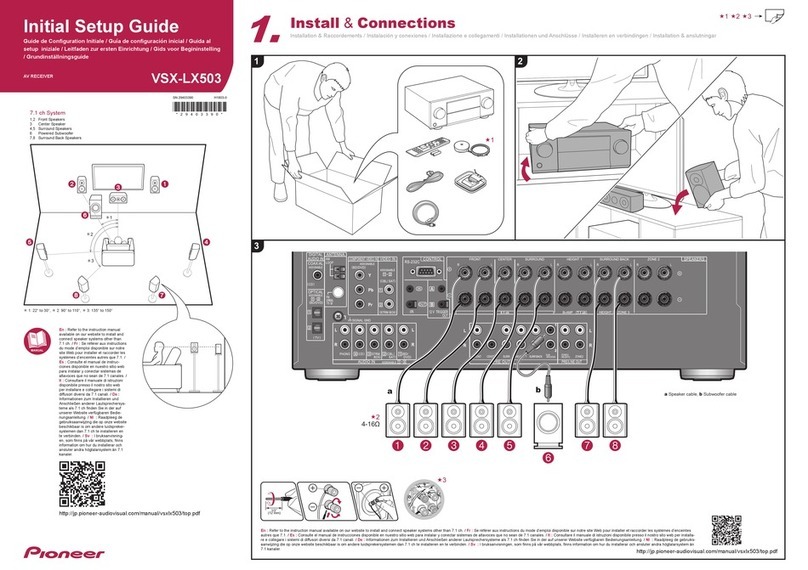
Pioneer
Pioneer VSX-LX503 Initial setup guide

FRIEDHELM LOH
FRIEDHELM LOH Rittal RiLine Compact SV 9635.200 Assembly and operating instructions

Digital Everywhere
Digital Everywhere FloppyDTV Assembly guide
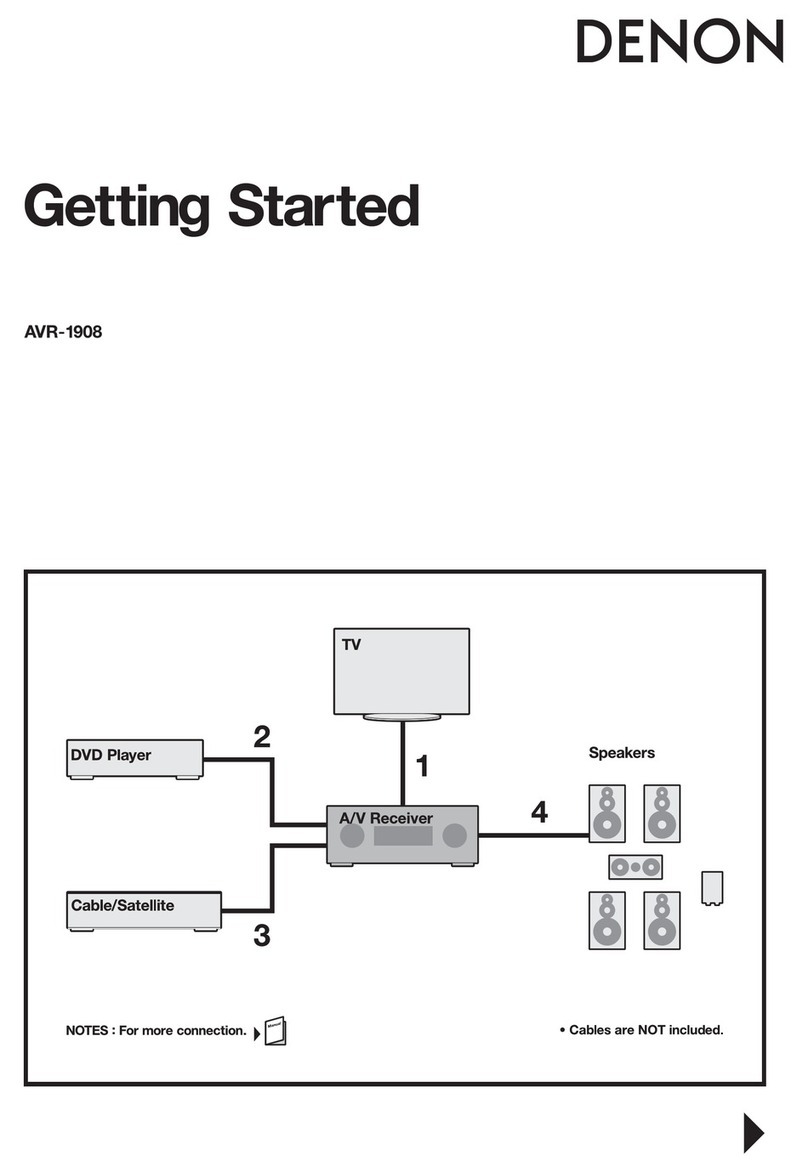
Denon
Denon AVR-1908 Getting started

SIGNAL-T
SIGNAL-T ST167W5 TECHNICAL DESCRIPTION AND OPERATING MANUAL

Sennheiser
Sennheiser EM 1005-90 manual